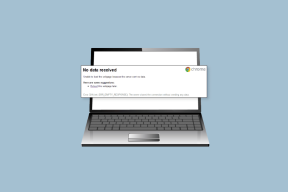Cara Membuka Blokir Perselisihan di Sekolah
Bermacam Macam / / April 04, 2023
Discord adalah salah satu platform media sosial paling populer yang semakin populer di kalangan pengguna muda. Perselisihan memiliki komunitas besar anak muda seperti pelajar dan remaja dengan minat dan wawasan yang berbeda. Untuk menghindari penyalahgunaan platform, banyak sekolah dan institusi pendidikan memblokir Discord dari tempat mereka. Namun, jika Anda ingin tahu cara membuka blokir Discord di sekolah tanpa ada yang tahu, Anda datang ke tempat yang tepat. Dalam panduan ini, kita akan membahas mengapa Discord diblokir di sekolah dan kemungkinan alasannya. Kami juga akan membahas dan memberi Anda metode bagaimana Anda membuka blokir Discord di Chromebook sekolah. Jadi tetaplah bersama kami dan ikuti panduan ini dengan hati-hati untuk mengetahui cara membuka blokir Perselisihan di sekolah.

Daftar isi
- Cara Membuka Blokir Perselisihan di Sekolah
- Metode 1: Gunakan Layanan VPN untuk Mengakses Discord
- Metode 2: Gunakan Discord di Browser
- Metode 3: Salin Alamat IP
- Metode 4: Instal Perselisihan dari Penyimpanan Eksternal
- Metode 5: Gunakan Perselisihan dari Perangkat Lain
- Metode 6: Gunakan Proksi Web untuk Membuka Blokir Perselisihan
- Metode 7: Gunakan Chrome Desktop Jarak Jauh
- Metode 8: Gunakan Google Terjemahan untuk Menggunakan Discord
- Metode Tambahan
- Bagaimana Anda Membuka Blokir Perselisihan di Chromebook Sekolah
Cara Membuka Blokir Perselisihan di Sekolah
Banyak siswa bertanya-tanya mengapa sekolah mereka memblokir Discord dari jaringan mereka. Nah, secara sederhana untuk menghindari penyalahgunaan platform di lingkungan sekolah. Pemblokiran juga dapat dilakukan untuk mencegah siswa membagikan informasi dan konten sensitif di platform Discord.
Metode 1: Gunakan Layanan VPN untuk Mengakses Discord
VPN adalah alat penting yang dapat membantu Anda menyembunyikan alamat IP untuk mengakses situs web, aplikasi, atau alat online yang diblokir untuk Anda. Oleh karena itu, jika Anda tidak tahu mengapa Discord diblokir di sekolah, mungkin karena sekolah telah memblokir aplikasi dan situs web Discord untuk alamat IP sistem Anda. Untuk mengetahui cara membuka blokir Discord di Chromebook sekolah, Anda dapat menggunakan layanan VPN. Ada banyak penyedia VPN yang tersedia online yang dapat membantu Anda dengan cara membuka blokir perselisihan di pertanyaan sekolah. Sebagian besar layanan ini seringkali tidak gratis dan Anda harus membeli langganan. Namun, ada beberapa ekstensi VPN yang tersedia untuk Anda gunakan.
Metode 2: Gunakan Discord di Browser
Metode yang berbeda untuk buka blokir Discord atau Minecraft di sekolah adalah menggunakan Discord di browser alih-alih Aplikasi. Seringkali, sekolah dan institusi lain semacam itu tidak memblokir aplikasi, melainkan mencegah Anda mengunduh file yang dapat dieksekusi yang selanjutnya mencegah Anda menginstal aplikasi. Anda dapat dengan mudah menghindari ini dengan menggunakan aplikasi browser Discord. Aplikasi browser Discord hampir seperti aplikasi Discord, namun Anda harus masuk ke akun Discord Anda dari browser web.
1. Pergi ke Perselisihanhalaman web.
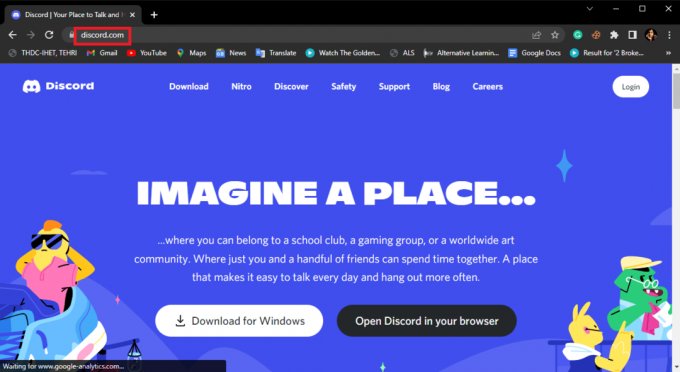
2. Di sini, klik pada Gabung tombol.

3. Masukkan kredensial masuk dan klik Gabung.

Baca juga:Cara Membatalkan Akun Perselisihan
Metode 3: Salin Alamat IP
Seringkali, sekolah dan lembaga pendidikan lainnya menggunakan pemblokir konten yang dikembangkan untuk memblokir konten khusus kata kunci. Oleh karena itu, jika Anda mencari kata kunci yang diblokir oleh alat ini, Anda mungkin tidak dapat mengakses situs web tertentu. Namun, ada cara untuk menghindari alat pemblokir konten ini jika Anda menggunakan komputer Windows dengan menyalin alamat IP resmi situs web untuk mencari tahu mengapa Perselisihan diblokir di sekolah, bagaimana Anda membuka blokir Perselisihan di Chromebook sekolah, dan cara membuka blokir perselisihan di sekolah.
1. Tekan kunci jendela, jenis Prompt Perintah, lalu klik Membuka.

2. Ketik yang diberikan memerintah dan tekan Masukkan kunci.
ping discordapp.com
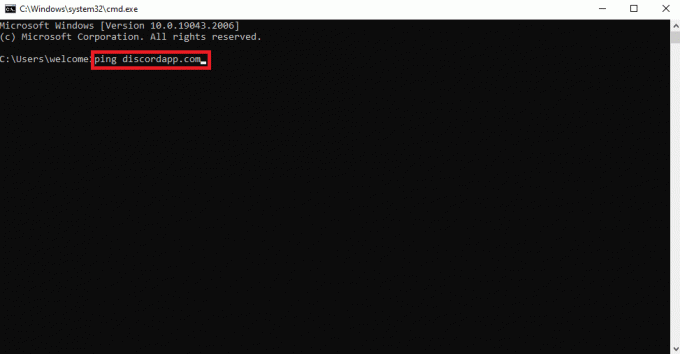
3. Anda sekarang akan melihat alamat IP dari situs web.
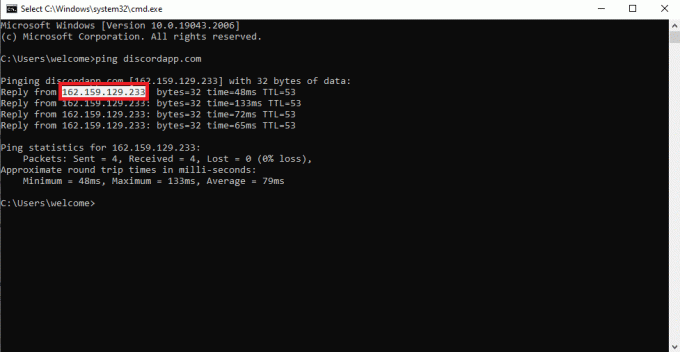
4. Salin alamat IP dan cari di browser Google.
Ini adalah metode yang efektif dan Anda mungkin bisa membuka blokir Discord di sekolah.
Metode 4: Instal Perselisihan dari Penyimpanan Eksternal
Banyak sekolah dan institusi memblokir situs web tertentu yang dapat mencegah Anda mengunduh aplikasi tertentu. Jika demikian halnya dengan sekolah Anda, Anda dapat menghindarinya dengan mencoba menginstal Discord dari penyimpanan eksternal. Anda nanti dapat memindahkan perangkat lunak Discord yang diunduh ini ke komputer sekolah Anda melalui USB atau Pen Drive.
Metode 5: Gunakan Perselisihan dari Perangkat Lain
Jika sekolah Anda telah memblokir beberapa alamat IP tertentu untuk menghindari pengunduhan aplikasi dan situs web tertentu. Namun, Anda tetap dapat menggunakan aplikasi dan situs web ini dari perangkat lain. Oleh karena itu, untuk membuka blokir Discord di sekolah Anda, Anda harus mencoba menggunakan Discord dari penyimpanan eksternal untuk membuka blokir Discord di sekolah.
Metode 6: Gunakan Proksi Web untuk Membuka Blokir Perselisihan
Metode lain untuk membuka blokir Perselisihan di sekolah adalah dengan menggunakan proxy web. Proksi web membuka situs web yang diblokir di jaringan lain yang memungkinkan Anda menggunakan dan menginstal Discord. Ada banyak platform dan alat online gratis yang dapat memberi Anda proxy web gratis untuk Anda dapat digunakan untuk mengetahui bagaimana Anda membuka blokir Perselisihan di Chromebook sekolah dan cara membuka blokir perselisihan di sekolah.
Baca juga:Perbaiki Discord an Unknown Network Error di Android
Metode 7: Gunakan Chrome Desktop Jarak Jauh
Jika Anda masih tidak tahu mengapa Discord diblokir di sekolah dan cara membuka blokirnya, metode ini dapat membantu Anda menyiasatinya. Jika Anda memiliki desktop di rumah, Anda dapat menggunakan Chrome Desktop Jarak Jauh untuk mengakses Discord di sekolah. Alat Chrome Desktop Jarak Jauh memberi Anda akses jarak jauh ke komputer di rumah. Anda dapat menggunakan alat ini untuk mengontrol dan menggunakan Perselisihan dari sekolah.
1. Buka komputer sekolah Anda Google Chrome dan pergi ke Chrome Desktop Jarak Jauh.

2. Di sini, klik Akses komputer saya.

3. Dari menu sebelah kiri, klik Dukungan jarak jauh.

4. Sekarang, temukan Hubungkan ke komputer lain dan masukkan Kode akses.
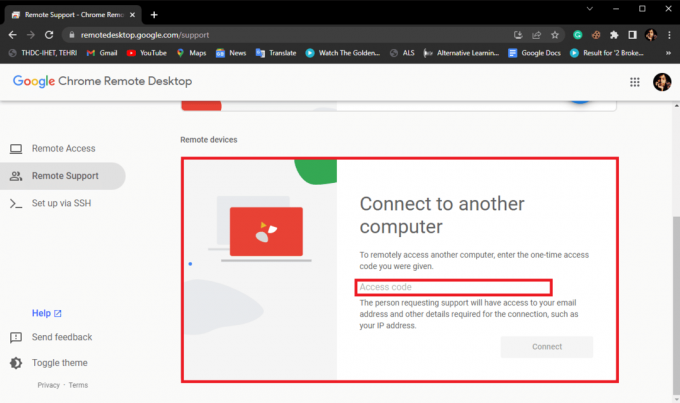
5. Terakhir, klik Menghubung tombol untuk menghubungkan komputer di rumah Anda.
Catatan: Agar metode ini berfungsi, Anda harus meminta seseorang untuk mengakses alat Chrome Desktop Jarak Jauh di komputer rumah Anda.

Metode 8: Gunakan Google Terjemahan untuk Menggunakan Discord
Metode yang tidak biasa untuk mengakses Discord di komputer sekolah adalah dengan menggunakan alat terjemahan Google untuk membebaskan Discord di sekolah.
1. Mengunjungi penerjemah Google halaman.

2. Di kotak terjemahan, ketik www.discord.com.
3. Tautan akan muncul di kotak terjemahan.

4. Klik tautan ini dan situs web Discord yang rusak akan muncul.
Baca juga:Cara Memperbaiki Perselisihan Terus Membeku
Metode Tambahan
Berikut ini adalah beberapa metode tambahan yang dapat Anda gunakan untuk membuka blokir Discord di sekolah.
Metode 1: Gunakan Discord Versi Pengujian Alpha
Seringkali sekolah dan institusi tidak memblokir versi terdepan dari program ketika mereka memblokir situs web tertentu untuk digunakan siswa dan siswa mungkin bertanya-tanya bagaimana cara membuka blokir perselisihan di sekolah. Jika demikian halnya dengan sekolah Anda, Anda masih dapat menggunakan Discord Versi Pengujian Alpha untuk mencari tahu mengapa Discord diblokir di sekolah dan bagaimana Anda membuka blokir Discord di Chromebook sekolah.
Anda dapat mengakses Discord Versi Pengujian Alpha dengan mengikuti dua metode
Opsi I: Melalui Google Chrome
Anda dapat langsung mengakses versi Pengujian Alfa dari Google Chrome dengan mengikuti langkah-langkah sederhana ini untuk membebaskan Discord di sekolah.
1. Membuka Google Chrome dari Awal menu.

2. Dalam bilah pencarian jenis canary.discordapp dan tekan enter dan klik pada hasil pencarian pertama untuk Unduh dan pasang Perselisihan.
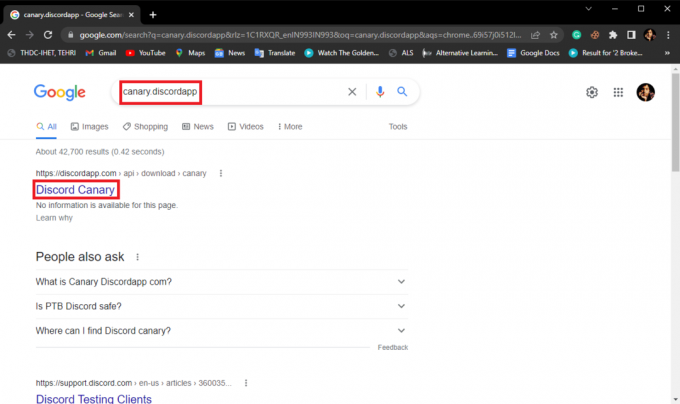
Opsi II: Melalui Command Prompt
Anda juga dapat mengaksesnya dengan menyalin alamat IP dari Command Prompt untuk mengakses Discord.
1. Luncurkan Prompt Perintah.
2. Jenis ping canary.discordapp.com dan tekan Memasuki kunci.

3. Anda sekarang akan melihat alamat IP dari situs web.
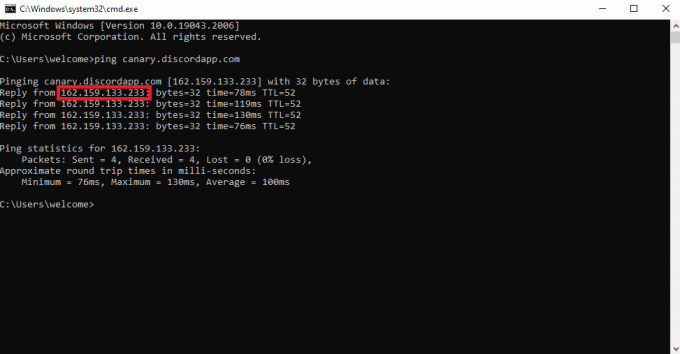
Baca juga: Perbaiki Kesalahan 1105 Perselisihan di Windows 10
Metode 2: Gunakan Ekstensi Discord Unblocked
Ekstensi bisa menjadi alat yang sangat berguna untuk berselancar di internet. Jika sekolah Anda telah memblokir beberapa situs web dan aplikasi tertentu seperti Discord untuk digunakan siswa. Anda dapat menggunakan Discord Unblocked Extension untuk mendapatkan akses ke situs. Anda dapat menambahkan ekstensi ini ke browser Google Chrome Anda dengan mengikuti langkah-langkah sederhana ini untuk mengetahui cara membuka blokir perselisihan di sekolah dan membuka blokir Perselisihan di sekolah.
1. Membuka Google Chrome dari Awal menu dan kunjungi Ekstensi yang Tidak Diblokir Perselisihan.

2. Sekarang, klik Tambahkan ke Chrome tombol.

3. Klik Tambahkan aplikasi untuk mengkonfirmasi tindakan.
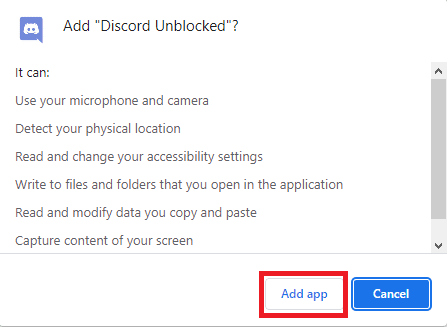
4. Tunggu hingga ekstensi ditambahkan ke Chrome.
Metode 3: Gunakan TOR Mirror
Jika tidak ada metode yang disebutkan sebelumnya yang berfungsi dan Anda masih tidak tahu mengapa Discord diblokir di sekolah dan Bagaimana cara membuka blokir Discord di Chromebook sekolah. Anda dapat mencoba menggunakan cermin TOR untuk mengakses Discord. Cermin TOR dapat membantu Anda mendapatkan akses ke situs web yang diblokir. Namun, keefektifan metode ini akan bergantung pada firewall jaringan dan keamanan web.
Baca juga:Cara Memainkan Roblox di Chromebook Sekolah
Bagaimana Anda Membuka Blokir Perselisihan di Chromebook Sekolah
Anda dapat mengikuti langkah-langkah sederhana berikut untuk membuka blokir Discord di Chromebook sekolah dan membuka blokir Discord di sekolah.
1. Pertama, masuk untuk Anda Chromebook dan membuka Panel Pengaturan Cepat dari sudut kanan bawah layar.
2. Sekarang, klik pada Ikon roda gigi pengaturan
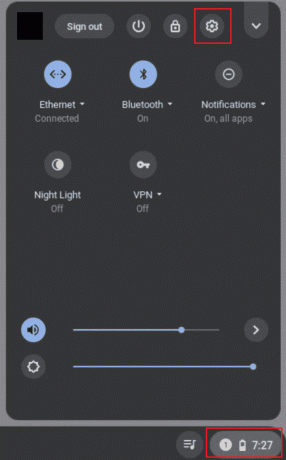
3. Selanjutnya, pilih Aplikasi pilihan dari panel sisi kiri.
4. Sekarang, aktifkan Toko Google Play dengan mengklik Menyalakan tombol.
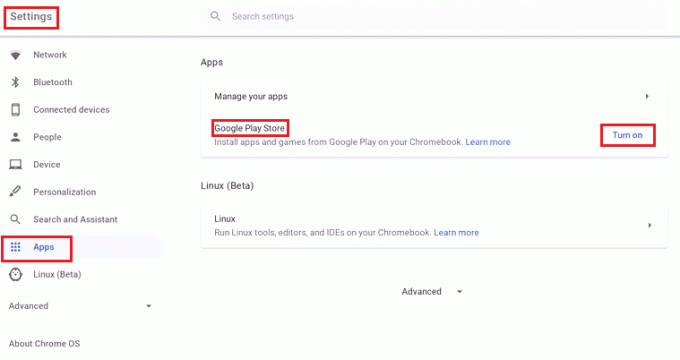
5. Lalu, buka Toko Google Play dan cari Perselisihan di dalamnya.
6. Di sini, klik hijau Install tombol.
7. Tunggu instalasi selesai.
8. Setelah penginstalan selesai, buka Peluncur Chromebook Anda.
9. Aplikasi akan terlihat di Aplikasi Play Store
10. Terakhir, Buka Perselisihan, dan masuk dengan akun Anda.
Pertanyaan yang Sering Diajukan (FAQ)
Q1. Apa itu Perselisihan?
Jwb. Perselisihan adalah sebuah media sosial Dan platform berbagi konten. Ini adalah salah satu platform berbagi konten dengan pertumbuhan tercepat dengan jutaan pengguna di seluruh dunia.
Q2. Mengapa saya tidak dapat menggunakan Discord dari sekolah saya?
Jwb. Seringkali sekolah dan institusi pendidikan diblokir Perselisihan dan platform berbagi konten lainnya untuk mencegah siswa berbagi konten sensitif.
Q3. Bisakah saya membuka blokir Discord dari sekolah?
Jwb. Ya, ada berbagai cara yang dapat digunakan untuk membuka blokir Discord dari sekolah Anda. Metode seperti menggunakan VPN adalah salah satu metode paling efektif untuk membuka blokir Discord dari sekolah.
Direkomendasikan:
- Cara Mendapatkan Robux dengan Mudah dan Gratis
- 19 Pengubah Suara Discord Gratis Terbaik
- 6 Cara Mendapatkan Discord Nitro Gratis
- Perbaiki Discord an Unknown Network Error di Windows 10
Kami harap panduan ini bermanfaat bagi Anda dan Anda dapat melakukannya dapatkan Discord dibuka blokirnya di sekolah. Beri tahu kami metode mana yang paling cocok untuk Anda. Jika Anda memiliki saran atau pertanyaan untuk kami, beri tahu kami di bagian komentar.

Elon Decker
Elon adalah penulis teknologi di TechCult. Dia telah menulis panduan cara kerja selama sekitar 6 tahun sekarang dan telah membahas banyak topik. Dia suka membahas topik yang terkait dengan Windows, Android, dan trik serta tips terbaru.